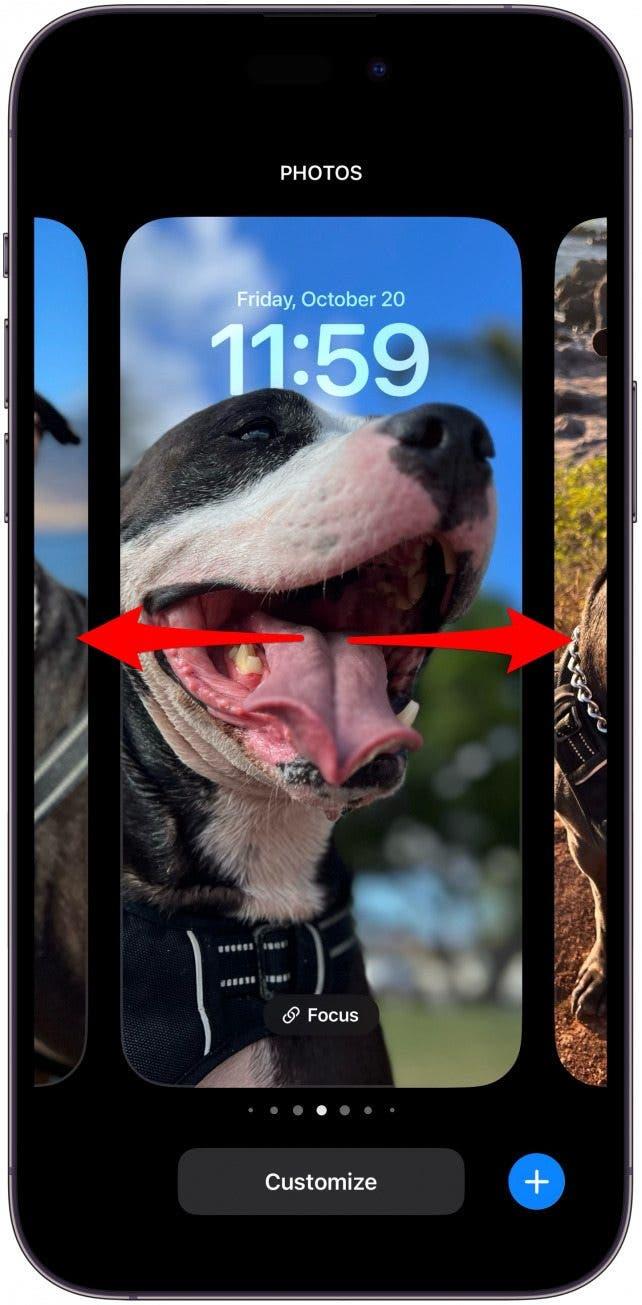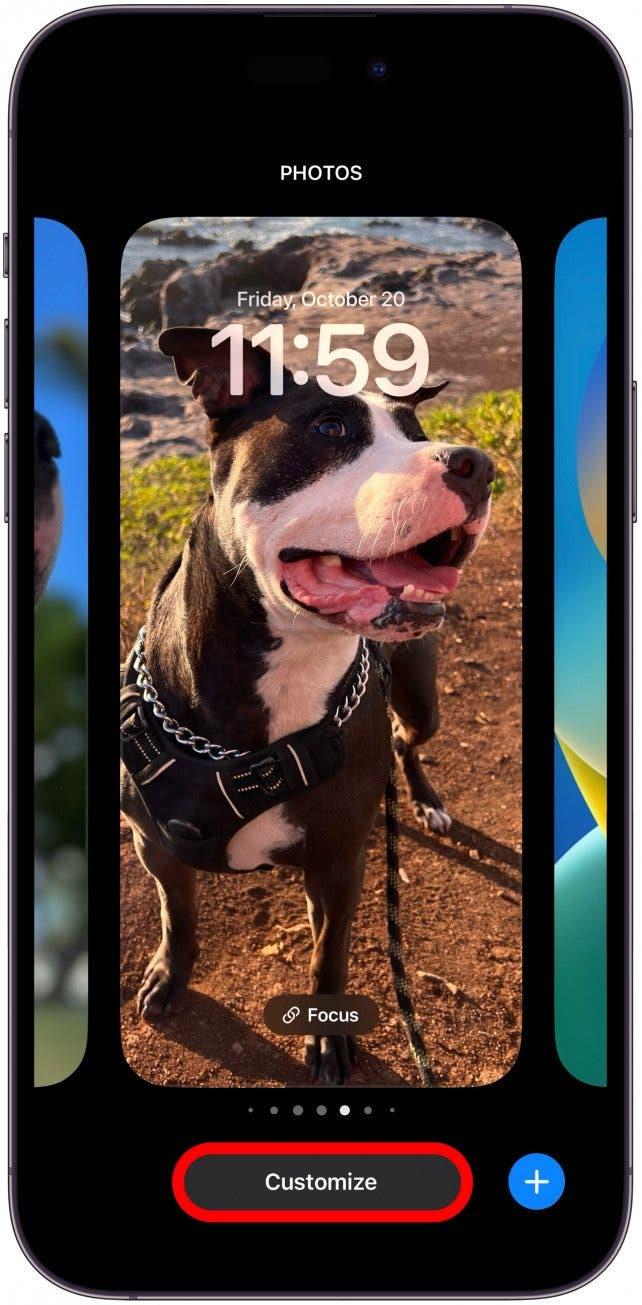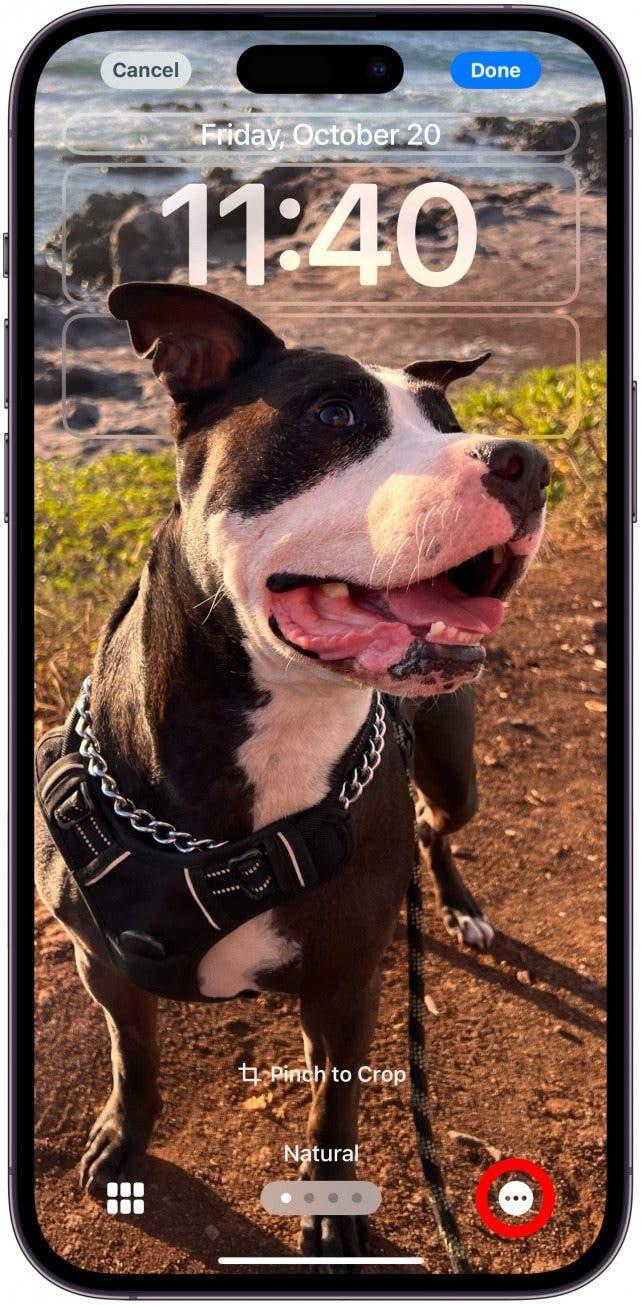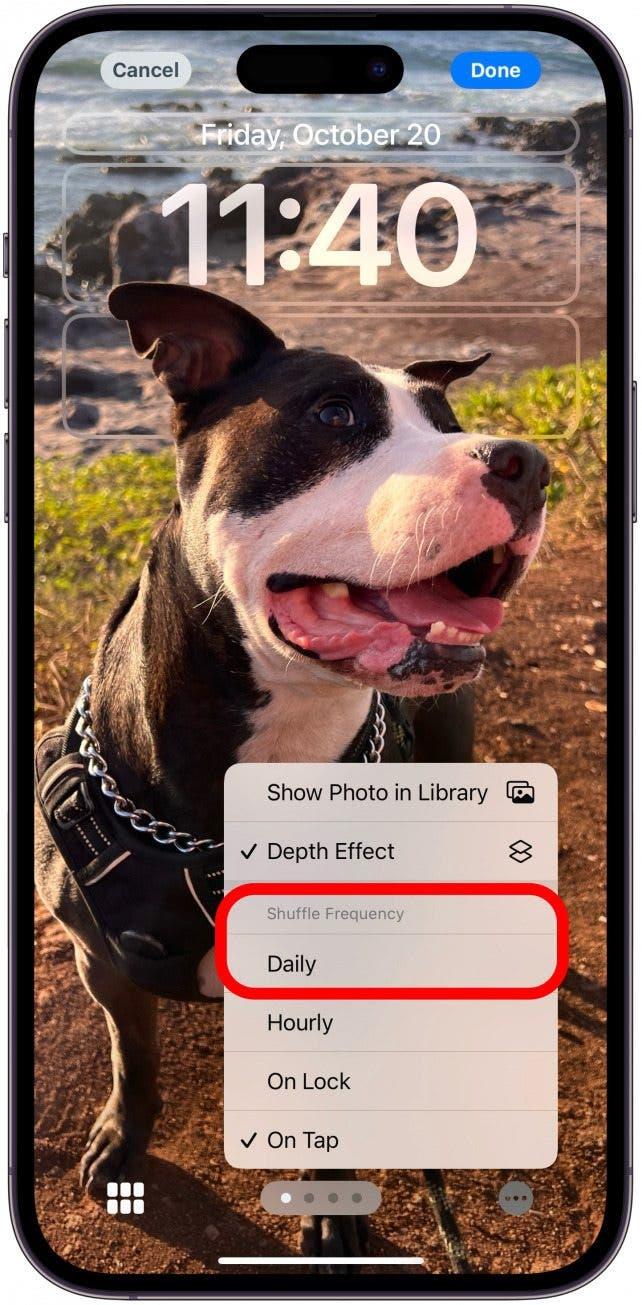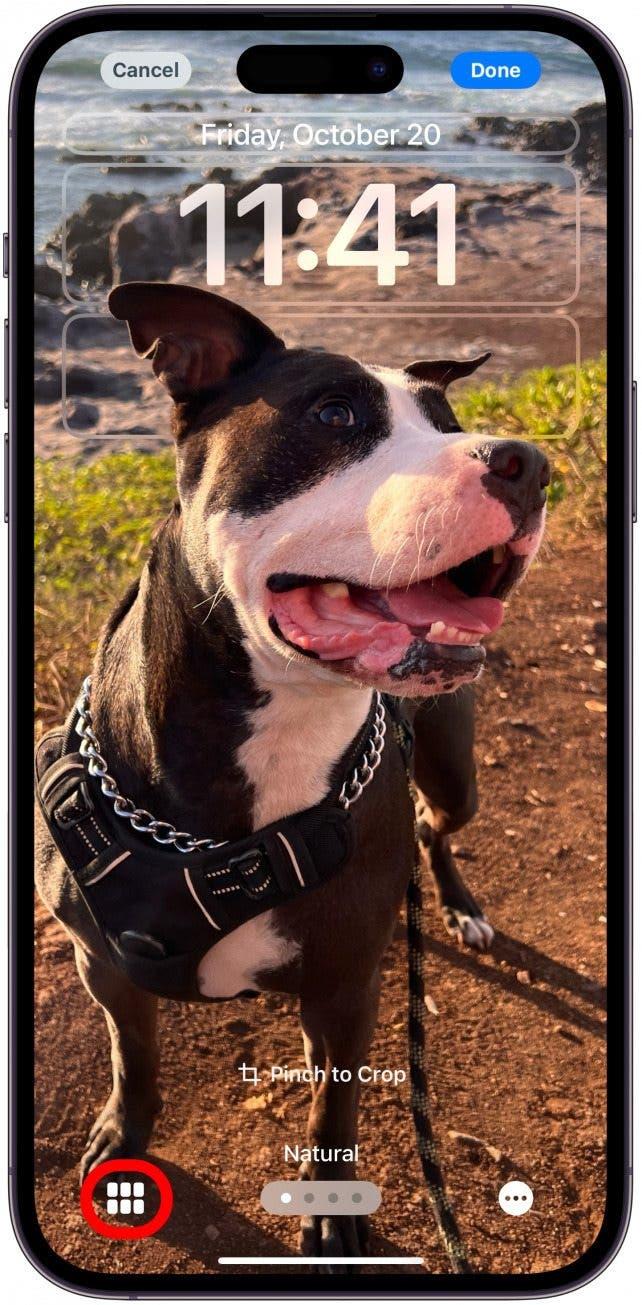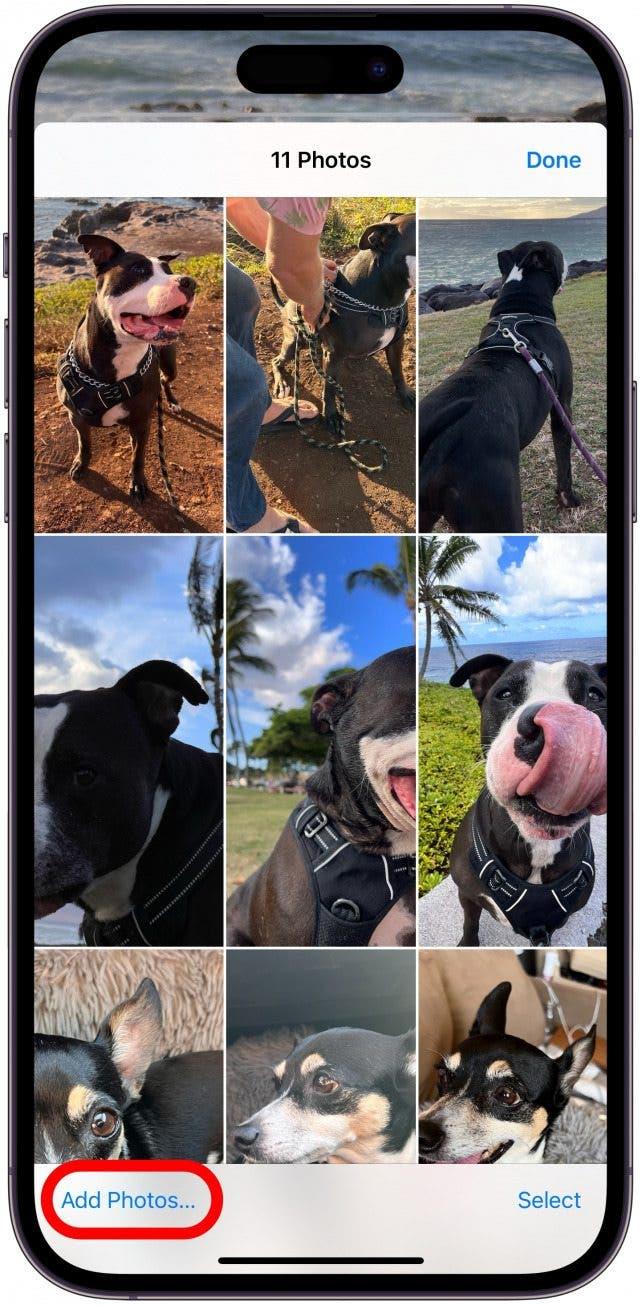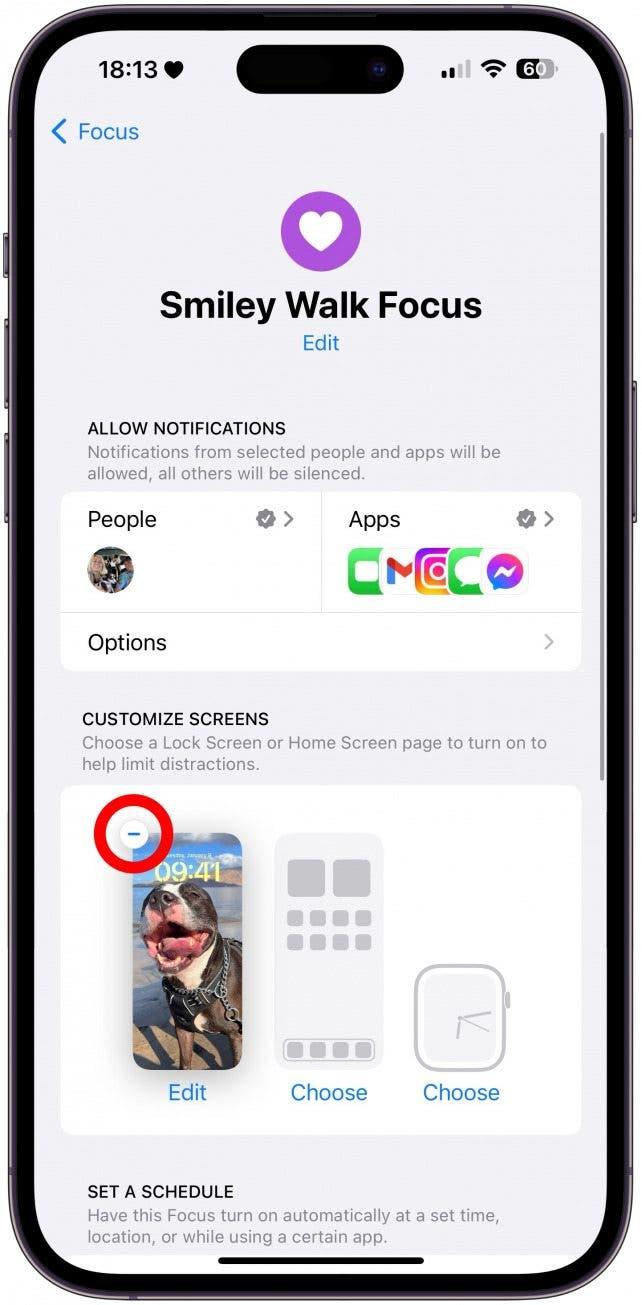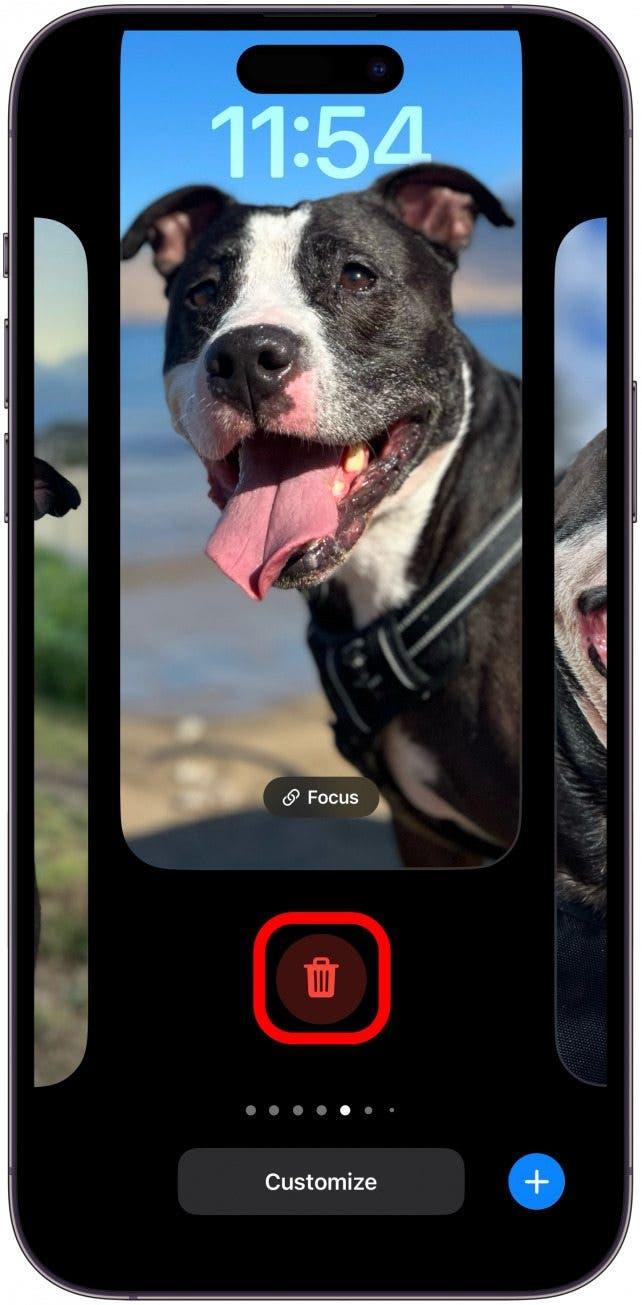Ορισμένες Οθόνες Κλειδώματος έχουν σχεδιαστεί για να αλλάζουν κατά τη διάρκεια της ημέρας, δείχνοντάς σας κάτι διαφορετικό κάθε φορά που κοιτάτε το iPhone σας. Είναι επίσης δυνατό να ρυθμίσετε την Οθόνη Κλειδώματος να αλλάζει με τις λειτουργίες εστίασης ή να μεταβείτε κατά λάθος σε μια νέα Οθόνη Κλειδώματος ενώ το τηλέφωνό σας βρίσκεται στην τσέπη σας.
Γιατί η οθόνη κλειδώματος αλλάζει συνέχεια τυχαία;
Αν αναρωτιέστε πού πήγε η οθόνη κλειδώματος, δεν είστε οι μόνοι! Πολλοί χρήστες iPhone αντιμετωπίζουν την εμπειρία ότι η οθόνη κλειδώματος αλλάζει φαινομενικά τυχαία. Αν και είναι πιθανό μια τεχνική δυσλειτουργία να προκαλεί την αλλαγή της οθόνης κλειδώματος, υπάρχουν πολλές άλλες πιθανότητες για το γιατί συμβαίνει αυτό.
- Εάν έχετε πολλαπλές Οθόνες Κλειδώματος, είναι εξίσου εύκολο να τις αλλάξετε κατά λάθος όσο και να κάνετε κλήση τσέπης σε μια επαφή. Ο μόνος σίγουρος τρόπος για να το αποφύγετε αυτό είναι να έχετε μόνο μία οθόνη κλειδώματος, κάτι που δεν είναι πάντα πρακτικό ή διασκεδαστικό.
- Οι οθόνες κλειδώματος άλμπουμ φωτογραφιών μπορούν να ρυθμιστούν ώστε να αλλάζουν καθημερινά, ωριαία ή ακόμα και με κάθε πάτημα της οθόνης. Αυτές έχουν σχεδιαστεί για να σας εμφανίζουν κάθε φορά μια διαφορετική οθόνη κλειδώματος, αλλά μπορείτε να το απενεργοποιήσετε αυτό και να επιλέξετε μια μοναδική φωτογραφία για την οθόνη κλειδώματος.
- Ορισμένες οθόνες κλειδώματος είναι δυναμικές και αλλάζουν μόνες τους κατά τη διάρκεια της ημέρας και της εβδομάδας, όπως η οθόνη κλειδώματος καιρού.
- Μπορείτε να ορίσετε συγκεκριμένες Οθόνες κλειδώματος για λειτουργίες εστίασης, ώστε το iPhone σας να φαίνεται πιο επαγγελματικό και λιγότερο ενοχλητικό στη δουλειά, για παράδειγμα. Οι λειτουργίες εστίασης μπορούν επίσης να ρυθμιστούν ώστε να ενεργοποιούνται αυτόματα ανάλογα με τη χρήση εφαρμογών, την ώρα της ημέρας και την τοποθεσία. Αυτό σημαίνει ότι η οθόνη κλειδώματος μπορεί να αλλάζει αυτόματα όταν φτάνετε σε μια συγκεκριμένη τοποθεσία λόγω της προσαρμοσμένης λειτουργίας εστίασης.
Συμβουλή επαγγελματία
Αν δείτε μια μαύρη οθόνη κλειδώματος ή ταπετσαρία, αυτό μπορεί να οφείλεται σε πρόβλημα λογισμικού, χαμηλή φόρτιση της μπαταρίας ή φυσική ζημιά στο τηλέφωνό σας. Για περισσότερες συμβουλές σχετικά με την οθόνη κλειδώματος και την ταπετσαρία, ελέγξτε το δωρεάν ενημερωτικό δελτίο Συμβουλή της Ημέρας.
Πώς να αλλάξετε την οθόνη κλειδώματος στο iPhone & Προσαρμογή των ρυθμίσεων οθόνης κλειδώματος
Έχω εξετάσει τους πολλούς λόγους για τους οποίους μπορεί να αλλάζει η οθόνη κλειδώματος. Θα σας διδάξω πώς να αλλάξετε την οθόνη κλειδώματος και να προσαρμόσετε τις ρυθμίσεις σας για να διατηρήσετε την οθόνη κλειδώματος στατική.
 Ανακαλύψτε τις κρυφές λειτουργίες του iPhone σαςΠάρτε μια καθημερινή συμβουλή κάθε μέρα (με στιγμιότυπα οθόνης και σαφείς οδηγίες), ώστε να μπορείτε να μάθετε το iPhone σας σε ένα λεπτό την ημέρα.
Ανακαλύψτε τις κρυφές λειτουργίες του iPhone σαςΠάρτε μια καθημερινή συμβουλή κάθε μέρα (με στιγμιότυπα οθόνης και σαφείς οδηγίες), ώστε να μπορείτε να μάθετε το iPhone σας σε ένα λεπτό την ημέρα.
- Για να αλλάξετε μεταξύ των οθονών κλειδώματος, κλειδώστε το τηλέφωνό σας και, στη συνέχεια, πατήστε παρατεταμένα την οθόνη κλειδώματος. Σύρετε το δάχτυλό σας προς τα αριστερά ή προς τα δεξιά για να μεταβείτε σε διαφορετική οθόνη κλειδώματος.

- Μπορείτε επίσης να φτιάξετε μια νέα πατώντας το εικονίδιο Plus και να προσαρμόσετε τις υπάρχουσες, σαρώνοντας με το δάχτυλό σας σε αυτή που θέλετε να προσαρμόσετε και επιλέγοντας Προσαρμογή. Θα επιλέξω την επιλογή άλμπουμ φωτογραφιών οθόνης κλειδώματος και θα σας δείξω πώς να αλλάξετε τη συχνότητα των αλλαγών.

- Πατήστε το μενού Περισσότερα (τρεις τελείες).

- Εδώ, μπορείτε να επιλέξετε τη συχνότητα που προτιμάτε. Η καθημερινή είναι η επιλογή με τις λιγότερο τακτικές αλλαγές.

- Στη συνέχεια, πατήστε το εικονίδιο με τα άλμπουμ.

- Εδώ, μπορείτε να προσθέσετε φωτογραφίες ή να διαγράψετε φωτογραφίες. Όσο λιγότερες φωτογραφίες έχετε, τόσο λιγότερες αλλαγές θα υπάρχουν. Υπάρχει η δυνατότητα να διαγράψετε όλες τις φωτογραφίες εκτός από μία, αν το προτιμάτε. Ή μπορείτε να δημιουργήσετε μια νέα οθόνη κλειδώματος με μία μόνο φωτογραφία από την αρχή.

- Αν θέλετε να καταργήσετε μια Οθόνη κλειδώματος από μια λειτουργία εστίασης, θα πρέπει να μεταβείτε στις ρυθμίσεις της λειτουργίας εστίασης και να πατήσετε το εικονίδιο – δίπλα στην Οθόνη κλειδώματος.

- Για να διαγράψετε μια οθόνη κλειδώματος, πρέπει να πατήσετε παρατεταμένα την οθόνη κλειδώματος όπως κάνατε στο πρώτο βήμα. Μόλις ξεκλειδώσει το iPhone σας, σαρώστε την οθόνη κλειδώματος που θέλετε να διαγράψετε και, στη συνέχεια, σαρώστε προς τα πάνω και πατήστε το εικονίδιο του κάδου απορριμμάτων.

Συχνές ερωτήσεις σχετικά με τις αλλαγές στην οθόνη κλειδώματος iPhone
- Πώς μπορώ να διαγράψω ταπετσαρία από το iPhone; Κλειδώστε το τηλέφωνό σας και, στη συνέχεια, πατήστε παρατεταμένα την οθόνη κλειδώματος. Σαρώστε προς τα αριστερά ή προς τα δεξιά μέχρι να δείτε την Οθόνη κλειδώματος που θέλετε να διαγράψετε, στη συνέχεια σαρώστε προς τα πάνω και πατήστε το εικονίδιο του κάδου απορριμμάτων. Θα πρέπει να επιβεβαιώσετε ότι θέλετε να διαγράψετε την οθόνη κλειδώματος.
- Πώς να έχετε πολλαπλές οθόνες κλειδώματος στο iPhone; Εάν χρησιμοποιείτε λογισμικό iOS 15 ή μεταγενέστερο, μπορείτε να έχετε πολλές Οθόνες Κλειδώματος. Απλά δημιουργήστε όσες θέλετε και αλλάξτε μεταξύ των Οθονών κλειδώματος στις ρυθμίσεις ταπετσαρίας.
- Γιατί η οθόνη κλειδώματος είναι μαύρη; Αν η οθόνη κλειδώματος είναι ξαφνικά μαύρη, μπορεί να υπάρχει κάποια τεχνική δυσλειτουργία. Βεβαιωθείτε ότι το iPhone σας τρέχει το πιο πρόσφατο λογισμικό, και αν ναι, δοκιμάστε να κάνετε μια γρήγορη επανεκκίνηση του iPhone για να δείτε αν αυτό βοηθάει.